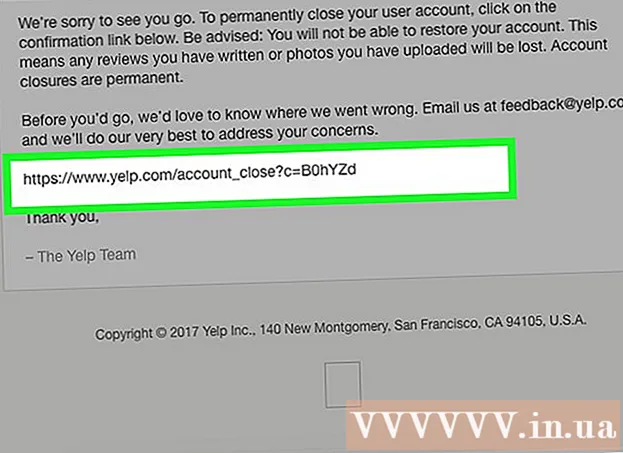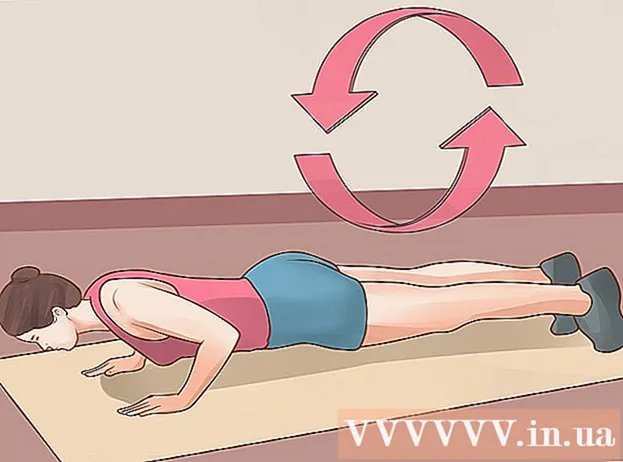Հեղինակ:
Clyde Lopez
Ստեղծման Ամսաթիվը:
20 Հուլիս 2021
Թարմացման Ամսաթիվը:
1 Հուլիս 2024

Բովանդակություն
- Քայլեր
- Մեթոդ 1 4 -ից. Ինչպես մաքրել ընդհանուր պահոցները
- Մեթոդ 2 -ից 4 -ը `Ինչպես ջնջել ծրագրի տվյալների ֆայլերը
- Մեթոդ 3 -ից 4 -ը `Ինչպես ջնջել Internet Explorer- ի ժամանակավոր ֆայլերը
- Մեթոդ 4 -ից 4: Ինչպես մաքրել DNS քեշը
- Խորհուրդներ
- Գուշացումներ
Այս հոդվածը ցույց կտա, թե ինչպես կարելի է մաքրել Windows 7 համակարգչի տվյալների և ժամանակավոր ֆայլերի տարբեր պահոցներ:
Քայլեր
Մեթոդ 1 4 -ից. Ինչպես մաքրել ընդհանուր պահոցները
 1 Բացեք մեկնարկի ընտրացանկը
1 Բացեք մեկնարկի ընտրացանկը  . Կտտացրեք էկրանի ներքևի ձախ անկյունում գտնվող Windows- ի պատկերանշանին:
. Կտտացրեք էկրանի ներքևի ձախ անկյունում գտնվող Windows- ի պատկերանշանին:  2 Մեկնարկի ընտրացանկի որոնման տողում մուտքագրեք դիսկի մաքրում. Սա որոնելու է սկավառակի մաքրում:
2 Մեկնարկի ընտրացանկի որոնման տողում մուտքագրեք դիսկի մաքրում. Սա որոնելու է սկավառակի մաքրում: - Եթե Start ընտրացանկի որոնման սանդղակում ցուցիչ չկա, նախ կտտացրեք այդ բարին:
 3 Կտտացրեք Դիսկի մաքրում. Flashրագրի ֆլեշ կրիչի և վրձնի պատկերակը հայտնվում է Start ընտրացանկի վերևում: Սկավառակի մաքրման պատուհանը բացվում է:
3 Կտտացրեք Դիսկի մաքրում. Flashրագրի ֆլեշ կրիչի և վրձնի պատկերակը հայտնվում է Start ընտրացանկի վերևում: Սկավառակի մաքրման պատուհանը բացվում է: - Հնարավոր է ՝ ստիպված լինեք սեղմել «Սկավառակի մաքրում» պատկերակը, հենց որ այն հայտնվի էկրանի ներքևում ՝ «Սկավառակի մաքրում» պատուհանը բացելու համար:
 4 Սկավառակի մաքրման պատուհանում ընտրեք բոլոր տարբերակները: Նշեք «Սկավառակի մաքրում» պատուհանի յուրաքանչյուր տարբերակի կողքին գտնվող վանդակը ՝ ոլորելով ընտրանքների ցանկը և թերթելով լրացուցիչ ընտրանքներ:
4 Սկավառակի մաքրման պատուհանում ընտրեք բոլոր տարբերակները: Նշեք «Սկավառակի մաքրում» պատուհանի յուրաքանչյուր տարբերակի կողքին գտնվող վանդակը ՝ ոլորելով ընտրանքների ցանկը և թերթելով լրացուցիչ ընտրանքներ: 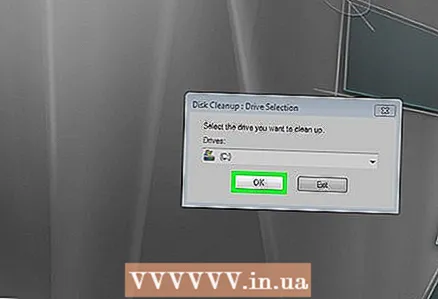 5 Կտտացրեք լավ. Այս կոճակը գտնվում է պատուհանի ներքևում:
5 Կտտացրեք լավ. Այս կոճակը գտնվում է պատուհանի ներքևում: 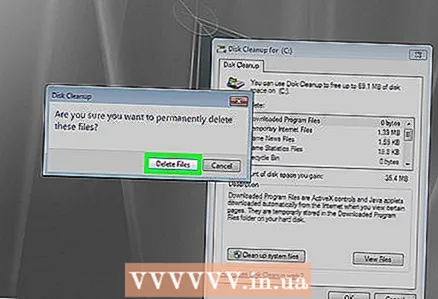 6 Կտտացրեք Deնջել ֆայլերըերբ հուշվում է. Սկավառակի մաքրումը կհեռացնի ժամանակավոր ֆայլերը, օրինակ ՝ մանրապատկերների քեշից կամ աղբարկղի քեշից:
6 Կտտացրեք Deնջել ֆայլերըերբ հուշվում է. Սկավառակի մաքրումը կհեռացնի ժամանակավոր ֆայլերը, օրինակ ՝ մանրապատկերների քեշից կամ աղբարկղի քեշից: - Երբ ֆայլի ջնջման գործընթացը ավարտված է, Disk Cleanup- ի պատուհանը կփակվի:
Մեթոդ 2 -ից 4 -ը `Ինչպես ջնջել ծրագրի տվյալների ֆայլերը
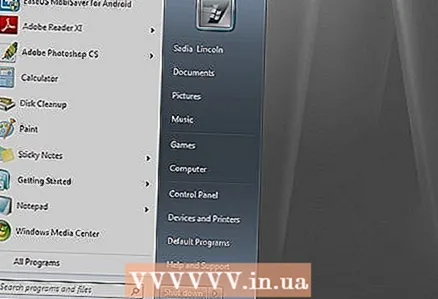 1 Բացեք մեկնարկի ընտրացանկը
1 Բացեք մեկնարկի ընտրացանկը  . Կտտացրեք էկրանի ներքևի ձախ անկյունում գտնվող Windows- ի պատկերանշանին:
. Կտտացրեք էկրանի ներքևի ձախ անկյունում գտնվող Windows- ի պատկերանշանին: 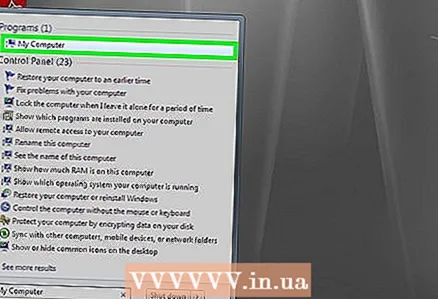 2 Կտտացրեք Համակարգիչ. Դա տարբերակ է «Սկսել» ընտրացանկի աջ կողմում: «Համակարգիչ» պատուհանը կբացվի:
2 Կտտացրեք Համակարգիչ. Դա տարբերակ է «Սկսել» ընտրացանկի աջ կողմում: «Համակարգիչ» պատուհանը կբացվի: - Եթե չեք տեսնում Համակարգիչ տարբերակը, մուտքագրեք համակարգիչ «Սկսել» ընտրացանկի որոնման դաշտում, այնուհետև «Սկսել» ցանկի վերևում կտտացրեք «Համակարգիչ»:
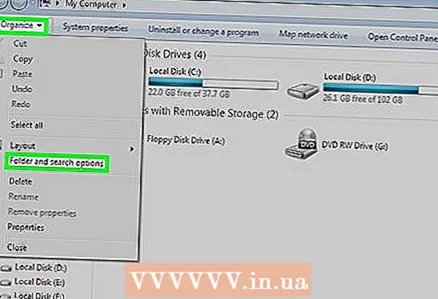 3 Showույց տալ թաքնված ֆայլերը և պանակները: Դա անելու համար «Համակարգիչ» պատուհանում.
3 Showույց տալ թաքնված ֆայլերը և պանակները: Դա անելու համար «Համակարգիչ» պատուհանում. - բացեք «Կազմակերպել» ընտրացանկը պատուհանի վերին ձախ անկյունում;
- ընտրացանկից ընտրեք «Թղթապանակ և որոնման ընտրանքներ»;
- անցեք «Դիտել» ներդիրին;
- «Ֆայլեր և պանակներ» բաժնի «Թաքնված ֆայլեր և պանակներ» ենթաբաժնում նշեք «Showուցադրել թաքնված ֆայլերը, թղթապանակներն ու կրիչներ» կողքին գտնվող վանդակը;
- կտտացրեք «Լավ» պատուհանի ներքևում:
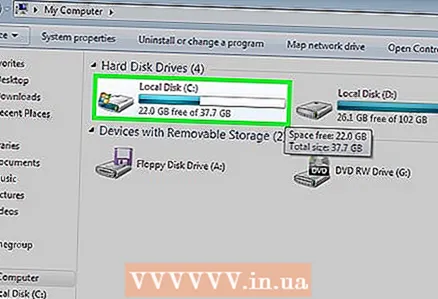 4 Կրկնակի սեղմեք ձեր կոշտ սկավառակի անվան վրա: «Կոշտ սկավառակներ» բաժնում կրկնակի սեղմեք «Տեղական սկավառակ»:
4 Կրկնակի սեղմեք ձեր կոշտ սկավառակի անվան վրա: «Կոշտ սկավառակներ» բաժնում կրկնակի սեղմեք «Տեղական սկավառակ»: - Որպես կանոն, ծրագրերով համակարգի սկավառակը նշվում է «C:» տառով:
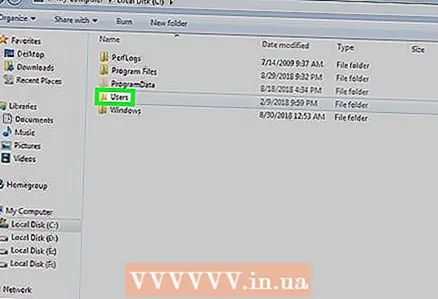 5 Կրկնակի սեղմեք թղթապանակի վրա Օգտվողներ. Դուք այն կգտնեք պատուհանի վերևում:
5 Կրկնակի սեղմեք թղթապանակի վրա Օգտվողներ. Դուք այն կգտնեք պատուհանի վերևում: 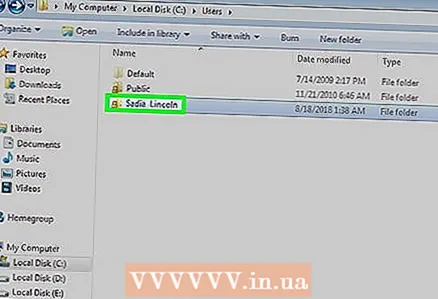 6 Կրկնակի սեղմեք որոշակի օգտվողի թղթապանակի վրա: Սովորաբար, թղթապանակի անունը համընկնում է օգտվողի անվան կամ Microsoft հաշվի հետ:
6 Կրկնակի սեղմեք որոշակի օգտվողի թղթապանակի վրա: Սովորաբար, թղթապանակի անունը համընկնում է օգտվողի անվան կամ Microsoft հաշվի հետ: 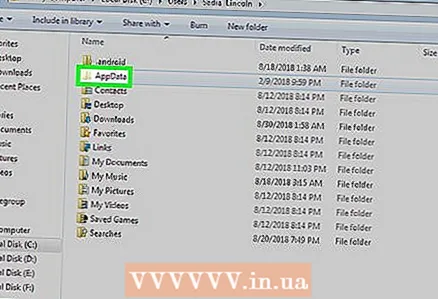 7 Կրկնակի սեղմեք թղթապանակի վրա Ծրագիրը տվյալները. Այն գտնվում է պատուհանի մեջտեղում, բայց գուցե ստիպված լինեք ոլորել ներքև ՝ այս թղթապանակը գտնելու համար (եթե պատուհանը առավելագույնի հասցված չէ ամբողջ էկրանին):
7 Կրկնակի սեղմեք թղթապանակի վրա Ծրագիրը տվյալները. Այն գտնվում է պատուհանի մեջտեղում, բայց գուցե ստիպված լինեք ոլորել ներքև ՝ այս թղթապանակը գտնելու համար (եթե պատուհանը առավելագույնի հասցված չէ ամբողջ էկրանին): 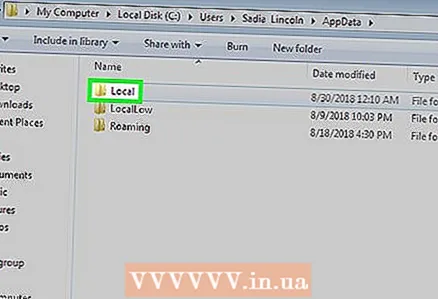 8 Կրկնակի սեղմեք թղթապանակի վրա Տեղական. Դուք այն կգտնեք պատուհանի վերևում:
8 Կրկնակի սեղմեք թղթապանակի վրա Տեղական. Դուք այն կգտնեք պատուհանի վերևում: 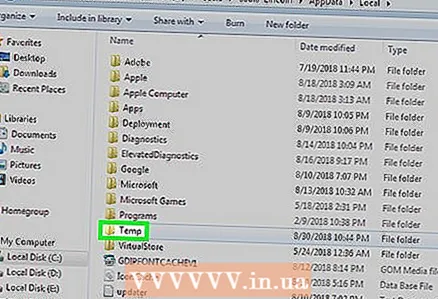 9 Ոլորեք ներքև և ընտրեք թղթապանակ Տեմպ. Դա անելու համար կտտացրեք թղթապանակին:
9 Ոլորեք ներքև և ընտրեք թղթապանակ Տեմպ. Դա անելու համար կտտացրեք թղթապանակին: 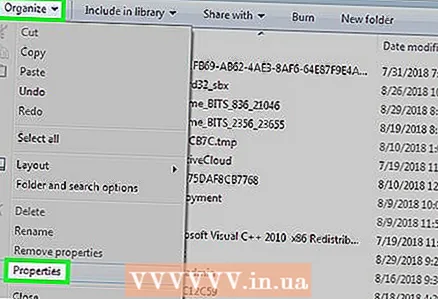 10 Ազատվել միայն կարդալու պաշտպանությունից: Սրա համար:
10 Ազատվել միայն կարդալու պաշտպանությունից: Սրա համար: - բացեք «Կազմակերպել» ընտրացանկը;
- կտտացրեք «Հատկություններ»;
- հանել «Միայն կարդալու» վանդակը;
- կտտացրեք «Դիմել»;
- սեղմել «OK», երբ հուշում է;
- սեղմեք «Լավ»:
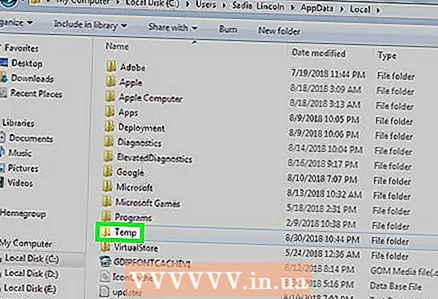 11 Կրկնակի սեղմեք թղթապանակի վրա Տեմպբացել այն:
11 Կրկնակի սեղմեք թղթապանակի վրա Տեմպբացել այն: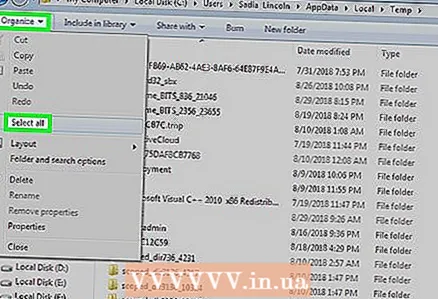 12 Նշեք թղթապանակի բովանդակությունը: Կտտացրեք թղթապանակի ցանկացած կետի վրա, այնուհետև կտտացրեք Ctrl+Ա... Այլապես, կարող եք սեղմել Կարգավորել> Ընտրել բոլորը:
12 Նշեք թղթապանակի բովանդակությունը: Կտտացրեք թղթապանակի ցանկացած կետի վրա, այնուհետև կտտացրեք Ctrl+Ա... Այլապես, կարող եք սեղմել Կարգավորել> Ընտրել բոլորը: 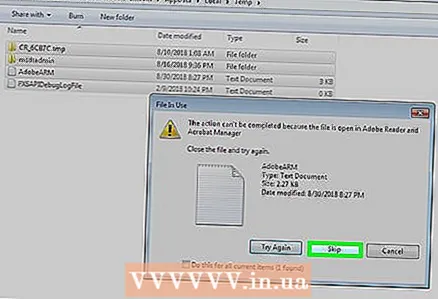 13 Deնջել թղթապանակի բովանդակությունը: Սեղմեք ստեղնը Դել ստեղնաշարի վրա:
13 Deնջել թղթապանակի բովանդակությունը: Սեղմեք ստեղնը Դել ստեղնաշարի վրա: - Temp թղթապանակում պահվող որոշ ֆայլեր օգտագործվում են համակարգի կամ ծրագրերի կողմից, այնպես որ դուք չեք կարող ջնջել այդ ֆայլերը: Եթե հուշում է, նշեք «Կատարեք հետևյալ տարրերի համար» կողքի վանդակը և կտտացրեք «Բաց թողնել»:
 14 Դատարկեք աղբը: Սա ընդմիշտ կազատվի ջնջված ֆայլերից:
14 Դատարկեք աղբը: Սա ընդմիշտ կազատվի ջնջված ֆայլերից:
Մեթոդ 3 -ից 4 -ը `Ինչպես ջնջել Internet Explorer- ի ժամանակավոր ֆայլերը
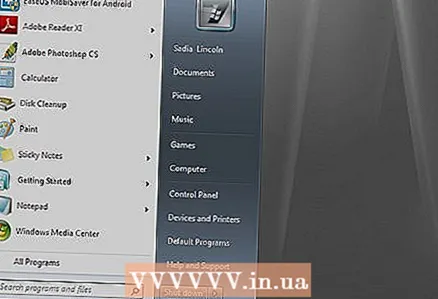 1 Բացեք մեկնարկի ընտրացանկը
1 Բացեք մեկնարկի ընտրացանկը  . Կտտացրեք էկրանի ներքևի ձախ անկյունում գտնվող Windows- ի պատկերանշանին:
. Կտտացրեք էկրանի ներքևի ձախ անկյունում գտնվող Windows- ի պատկերանշանին:  2 Մեկնարկի ընտրացանկի որոնման տողում մուտքագրեք զննարկչի հատկությունները. Սա կփնտրի Browser Properties ծրագիրը:
2 Մեկնարկի ընտրացանկի որոնման տողում մուտքագրեք զննարկչի հատկությունները. Սա կփնտրի Browser Properties ծրագիրը: - Եթե Start ընտրացանկի որոնման սանդղակում ցուցիչ չկա, նախ կտտացրեք այդ բարին:
 3 Կտտացրեք Ինտերնետի ընտրանքներ. Այս ծրագիրը հայտնվում է Start ընտրացանկի վերևում: Կբացվի ինտերնետային ընտրանքների պատուհանը:
3 Կտտացրեք Ինտերնետի ընտրանքներ. Այս ծրագիրը հայտնվում է Start ընտրացանկի վերևում: Կբացվի ինտերնետային ընտրանքների պատուհանը: 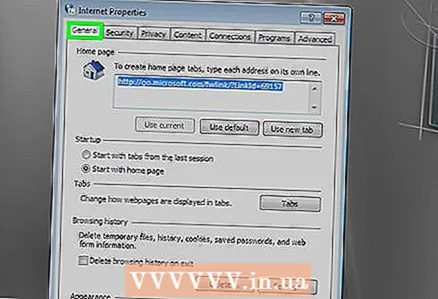 4 Կտտացրեք ներդիրին Գեներալ. Այն պատուհանի վերևում է:
4 Կտտացրեք ներդիրին Գեներալ. Այն պատուհանի վերևում է: 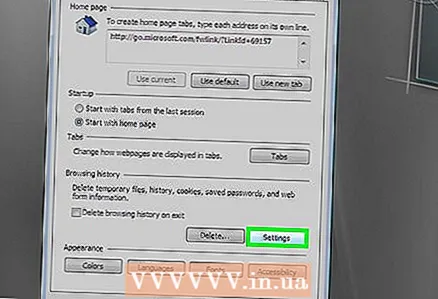 5 Կտտացրեք Պարամետրեր. Այն գտնվում է owsննարկումների պատմություն բաժնում:
5 Կտտացրեք Պարամետրեր. Այն գտնվում է owsննարկումների պատմություն բաժնում: 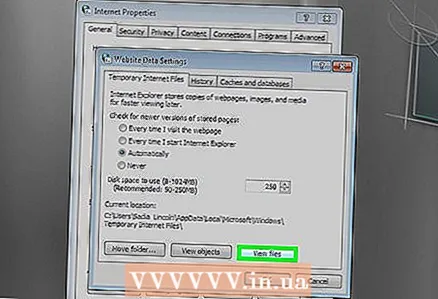 6 Կտտացրեք Showուցադրել ֆայլերը. Այս կոճակը գտնվում է պատուհանի ներքևի աջ մասում: Կբացվի նոր պատուհան, որտեղ կցուցադրվեն բոլոր ֆայլերը, որոնք գտնվում են Internet Explorer- ի քեշում:
6 Կտտացրեք Showուցադրել ֆայլերը. Այս կոճակը գտնվում է պատուհանի ներքևի աջ մասում: Կբացվի նոր պատուհան, որտեղ կցուցադրվեն բոլոր ֆայլերը, որոնք գտնվում են Internet Explorer- ի քեշում:  7 Նշեք թղթապանակի բովանդակությունը: Կտտացրեք թղթապանակի ցանկացած կետի վրա, այնուհետև կտտացրեք Ctrl+Ա... Կամ կտտացրեք Կազմակերպել> Ընտրել բոլորը:
7 Նշեք թղթապանակի բովանդակությունը: Կտտացրեք թղթապանակի ցանկացած կետի վրա, այնուհետև կտտացրեք Ctrl+Ա... Կամ կտտացրեք Կազմակերպել> Ընտրել բոլորը:  8 Deնջել թղթապանակի բովանդակությունը: Սեղմեք ստեղնը Դել ստեղնաշարի վրա:
8 Deնջել թղթապանակի բովանդակությունը: Սեղմեք ստեղնը Դել ստեղնաշարի վրա:  9 Դատարկեք աղբը: Սա ընդմիշտ կազատվի ջնջված ֆայլերից:
9 Դատարկեք աղբը: Սա ընդմիշտ կազատվի ջնջված ֆայլերից:
Մեթոդ 4 -ից 4: Ինչպես մաքրել DNS քեշը
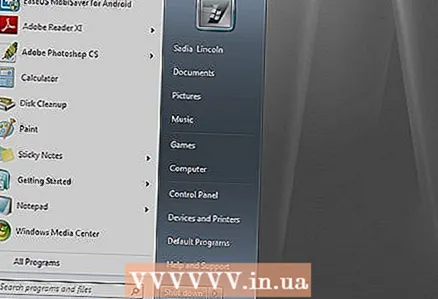 1 Բացեք մեկնարկի ընտրացանկը
1 Բացեք մեկնարկի ընտրացանկը  . Կտտացրեք էկրանի ներքևի ձախ անկյունում գտնվող Windows- ի պատկերանշանին:
. Կտտացրեք էկրանի ներքևի ձախ անկյունում գտնվող Windows- ի պատկերանշանին: - DNS քեշի մաքրումը կարող է օգնել բրաուզերի հետ կապված խնդիրները լուծել, օրինակ, երբ կայքերը չեն բացվում:
 2 Մեկնարկի ընտրացանկի որոնման տողում մուտքագրեք հրամանի տող. Սա կփնտրի Command Line ծրագիրը:
2 Մեկնարկի ընտրացանկի որոնման տողում մուտքագրեք հրամանի տող. Սա կփնտրի Command Line ծրագիրը: - Եթե Start ընտրացանկի որոնման սանդղակում ցուցիչ չկա, նախ կտտացրեք այդ բարին:
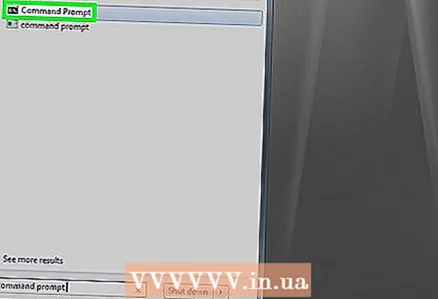 3 Աջ սեղմեք Հրամանի տողի պատկերակի վրա
3 Աջ սեղմեք Հրամանի տողի պատկերակի վրա  . Այն կհայտնվի Start ընտրացանկի վերևում: Բացվող ընտրացանկը կբացվի:
. Այն կհայտնվի Start ընտրացանկի վերևում: Բացվող ընտրացանկը կբացվի: - Եթե ձեր մկնիկը չունի աջ կոճակ, կտտացրեք մկնիկի աջ կողմը կամ կտտացրեք այն երկու մատով:
- Ուղղորդիչի համար երկու մատով կտտացրեք այն կամ կտտացրեք ներքևի ներքևի աջ մասում:
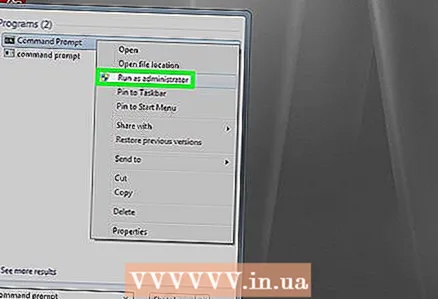 4 Կտտացրեք Գործարկեք որպես ադմինիստրատոր. Այն բացվող ընտրացանկում է: Կբացվի հրամանի տողը ՝ ադմինիստրատորի իրավունքներով:
4 Կտտացրեք Գործարկեք որպես ադմինիստրատոր. Այն բացվող ընտրացանկում է: Կբացվի հրամանի տողը ՝ ադմինիստրատորի իրավունքներով: - Եթե Հրամանի տողը չի բացվում, դուք մուտք եք գործել որպես հյուր:
- Եթե հուշվում է, կտտացրեք Այո:
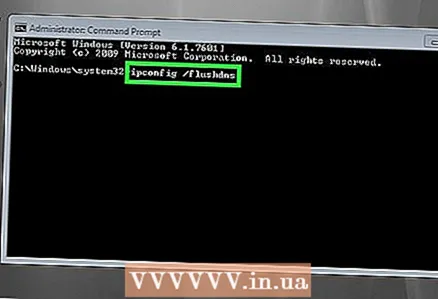 5 Մուտքագրեք DNS քեշը մաքրելու հրամանը: Մուտքագրեք ipconfig / flushdns և սեղմել Մուտքագրեք.
5 Մուտքագրեք DNS քեշը մաքրելու հրամանը: Մուտքագրեք ipconfig / flushdns և սեղմել Մուտքագրեք. 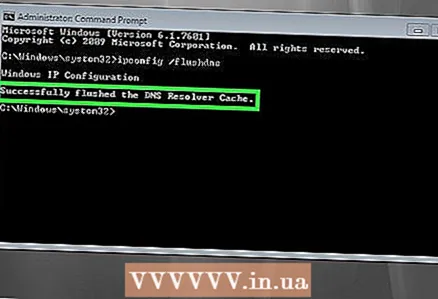 6 Սպասեք թիմի աշխատանքի արդյունքներին: Եթե ամեն ինչ կարգին է, էկրանին կցուցադրվի «DNS քեշը հաջողությամբ մաքրվեց» (կամ նմանատիպ տեքստ) հաղորդագրությունը:
6 Սպասեք թիմի աշխատանքի արդյունքներին: Եթե ամեն ինչ կարգին է, էկրանին կցուցադրվի «DNS քեշը հաջողությամբ մաքրվեց» (կամ նմանատիպ տեքստ) հաղորդագրությունը: - Փոփոխություններն ուժի մեջ մտնելու համար գուցե անհրաժեշտ լինի վերագործարկել ձեր համակարգիչը:
Խորհուրդներ
- Ձեր դիտարկիչի քեշը մաքրելու համար բացեք այդ դիտարկիչի կարգավորումները:
Գուշացումներ
- Որոշ «ժամանակավոր» ծրագրային ֆայլեր չեն կարող ջնջվել, քանի որ դրանք օգտագործվում են Windows օպերացիոն համակարգի կողմից: Սովորաբար, այս ֆայլերի չափը ընդամենը մի քանի կիլոբայթ է: